Омогућите ЦТРЛ+АЛТ+Делете Промпт за УАЦ у оперативном систему Виндовс 10
Контрола корисничког налога или само УАЦ је део Виндовс безбедносног система који спречава апликације да праве нежељене промене на вашем рачунару. За додатну сигурност, можда ћете желети да омогућите додатну Цтрл + Алт + Дел дијалог када то затражи УАЦ.
Реклама
Од оперативног система Виндовс Виста, Мицрософт је додао нову безбедносну функцију под називом Контрола корисничког налога (УАЦ). Покушава да спречи злонамерне апликације да раде потенцијално штетне ствари на вашем рачунару. Када неки софтвер покуша да промени системске делове регистра или система датотека, Виндовс 10 приказује дијалог за потврду УАЦ-а, где корисник треба да потврди да ли заиста жели да их направи Промене. Обично су апликације које захтевају повишење повезане са управљањем Виндовс-ом или рачунаром уопште. Добар пример би била апликација Регистри Едитор.

Омогућавање екстра Цтрл + Алт + Дел Промпт може помоћи да се спречи тројански коњ или други злонамерни софтвер да украду ваше Виндовс акредитиве. Ево како то изгледа:
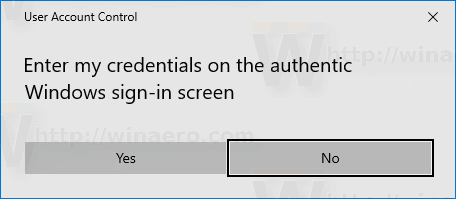
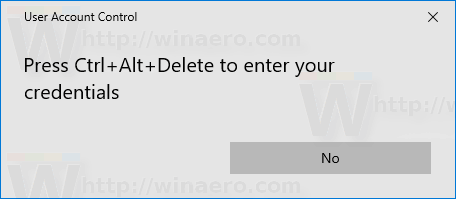
Напомена: Преко РДП везе, од вас ће бити затражено да притиснете Цтрл + Алт + Крај уместо тога.
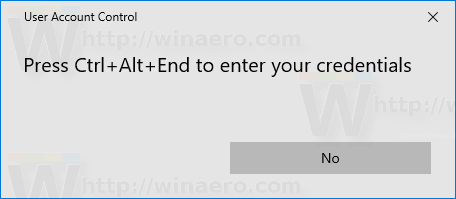
Да бисте омогућили Цтрл+Алт+Дел промпт за УАЦ у оперативном систему Виндовс 10, урадите следеће.
- Отвори Уредник регистра.
- Идите на следећи кључ регистратора:
ХКЕИ_ЛОЦАЛ_МАЦХИНЕ\СОФТВАРЕ\Мицрософт\Виндовс\ЦуррентВерсион\Полициес\ЦредУИ
Савет: види како једним кликом скочити на жељени кључ регистратора.
Ако немате такав кључ, само га креирајте.
- Овде креирајте нову 32-битну ДВОРД вредност ЕнаблеСецуреЦредентиалПромптинг. Напомена: Чак и ако јесте који покреће 64-битни Виндовс, и даље морате да користите 32-битни ДВОРД као тип вредности.
Подесите га на 1 да бисте омогућили екстра Цтрл + Алт + Дел дијалог.
- Да би промене које је извршио подешавање регистра ступиле на снагу, потребно је да поново покренете Виндовс 10.
Касније можете избрисати ЕнаблеСецуреЦредентиалПромптинг вредност да бисте онемогућили промпт.
Да вам уштедим време, направио сам датотеке регистра спремне за употребу. Можете их преузети овде:
Преузмите датотеке регистра
Коришћење уређивача локалних групних политика
Ако користите Виндовс 10 Про, Ентерприсе или Едуцатион издање, можете користити апликацију Лоцал Гроуп Полици Едитор да конфигуришете горе поменуте опције помоћу ГУИ.
- Притисните Победити + Р тастере заједно на тастатури и откуцајте:
гпедит.мсц
Притисните ентер.

- Отвориће се уређивач групних смерница. Иди на Конфигурација рачунара\Административни шаблони\Виндовс компоненте\Кориснички интерфејс акредитива. Омогућите опцију политике Захтевај поуздану путању за унос акредитива како је приказано испод.

То је то.
Повезани чланци:
Направите повишену пречицу да бисте прескочили УАЦ промпт у оперативном систему Виндовс 10
Како променити УАЦ поставке у оперативном систему Виндовс 10
Дугме Поправи Да је онемогућено у УАЦ дијалозима у Виндовс 10, Виндовс 8 и Виндовс 7
Како искључити и онемогућити УАЦ у оперативном систему Виндовс 10



